¿Borra periódicamente sus datos de navegación, ejecuta CCleaner o utiliza alguna otra herramienta para la limpieza de archivos temporales? Probablemente esté limpiando el caché del navegador, y eso disminuye la velocidad de navegación.
El caché contiene copias locales en bits de sitios web. Su navegador carga estos bits de su disco duro cuando visita un sitio web que los requiere, lo que acelera las cosas y ahorra ancho de banda.
¿Por qué su navegador crea una caché?
Su navegador tiene buenos motivos para crear diversos tipos de historial cuando navega, y el cache del navegador es probablemente el más útil de todos. Llamados «Archivos temporales de Internet» por Internet Explorer, son la misma cosa y funcionan de la misma manera.
Al visitar una página web, su navegador tiene que descargar todos los recursos que la página web requiere. Esto incluye imágenes, hojas de estilo, archivos JavaScript, y cualquier otra cosa de la página. El caché es el lugar donde el explorador almacena copias de estos archivos, por lo que no tiene que descargarlas de nuevo la próxima vez que visite una página que los requiera.
Por ejemplo, la primera vez que visita un sitio como Mejor-Antivirus-Ahora, su navegador descarga la imagen del logotipo How-To Geek y lo almacena en la memoria caché. Al visitar otra página en nuestro sitio web o volver más tarde, su navegador carga la imagen del logotipo de su caché. Esto evita una descarga y acelera los tiempos de carga de páginas web. Si ha limpiado el caché, entonces tendría que descargar la imagen del logotipo de How-To Geek y otros recursos de nuevo – y su navegador web los colocaría en su caché de nuevo.
Borrar la memoria caché ralentizará su navegación por la web, mientras que el navegador reconstruye el caché.
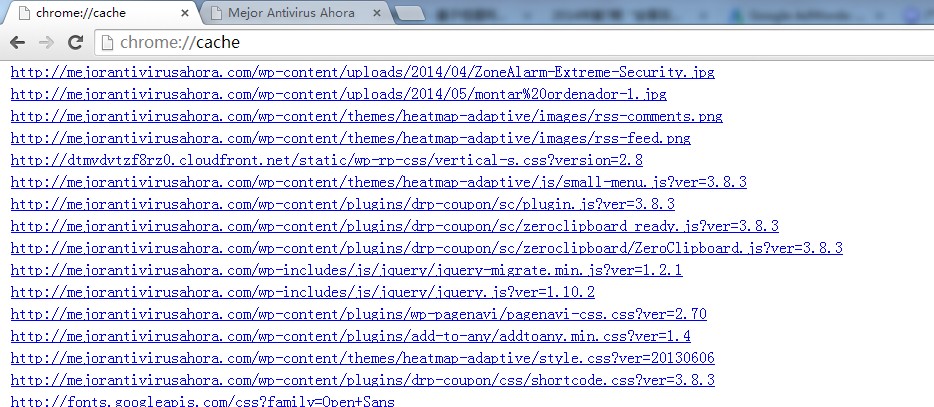
¿Por qué es posible que desee borrar la memoria caché (pero probablemente no lo haga)?
El caché se borra como parte de la herramienta «borrar datos de navegación privada» incluida en todos los navegadores web. Debido a que el cache es un archivo de los archivos de los sitios web que ha visitado, alguien con acceso a su ordenador puede examinar el caché y ver algunos sitios web que ha visitado. Un historial de navegación no es tan completo como el Historial real de su navegador, pero puede ser utilizado de manera similar. Por ejemplo, si alguien encuentra la imagen del logotipo de How-To Geek en la memoria caché, entonces sabrá que usted ha visitado How-To Geek. Si ha visitado sitios web sensibles que otras personas no deben conocer,entonces borrar la memoria caché limpiará las pistas.
Por supuesto, sólo las personas con acceso a su ordenador pueden fisgonear de esta manera.
La memoria caché también ocupa espacio en el disco duro. Una herramienta como CCleaner puede eliminar bastantes datos borrando la memoria caché del navegador. Sin embargo, la memoria caché se reconstruirá con el tiempo. Los navegadores limitan la cantidad de datos que almacena la memoria caché, por lo que su navegador purgará automáticamente los datos antiguos para mantener el tamaño de la memoria bajo control. No aumentará de tamaño hasta que se borre, así que realmente no tiene que preocuparse de borrar el caché usted mismo.
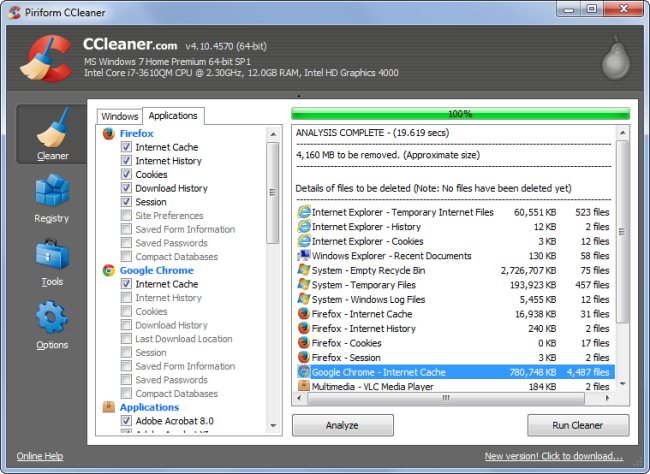
Borrar el historial y los archivos temporales sin borrar la memoria caché
Puede borrar el historial del navegador, cookies, historial de descargas, y otros datos sin borrar el caché de su navegador. Simplemente desmarque la opción de caché al borrar los datos de navegación. Claro, esto dejará algunos datos privados detrás, pero el caché es muy útil. Si no está preocupado acerca de las personas con acceso a su ordenador, entonces no hay razón para borrarlo.
También puede hacer que su navegador elimine los datos por sólo un pequeño periodo de tiempo, como la última hora. Esto limpiará las huellas una hora anterior a la navegación sin borrar todo el caché.
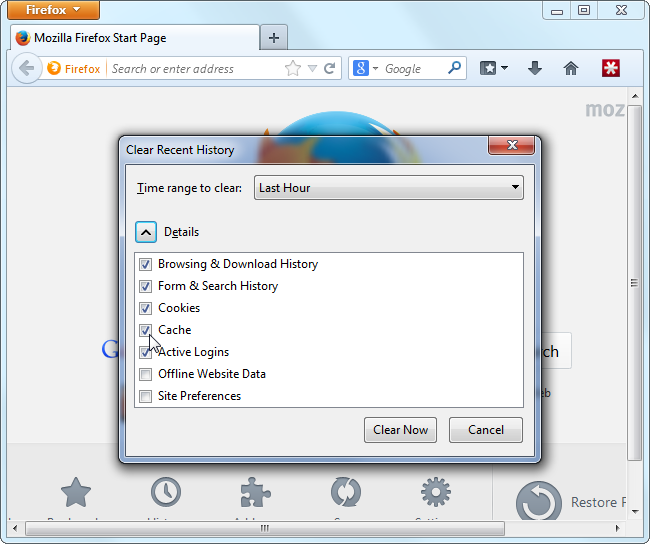
Cuando se utiliza una herramienta como CCleaner, sólo tiene que desmarcar la opción de caché para evitar que elimine el caché del navegador. Tenga en cuenta que cada navegador tiene sus propios archivos de caché separados. Por lo tanto, si usted navega con Chrome, tiene que asegurarse de que CCleaner o el programa de su elección no está limpiando la memoria caché de Chrome.
Cambiar esta opción una vez en CCleaner guardará su ajuste para el futuro.
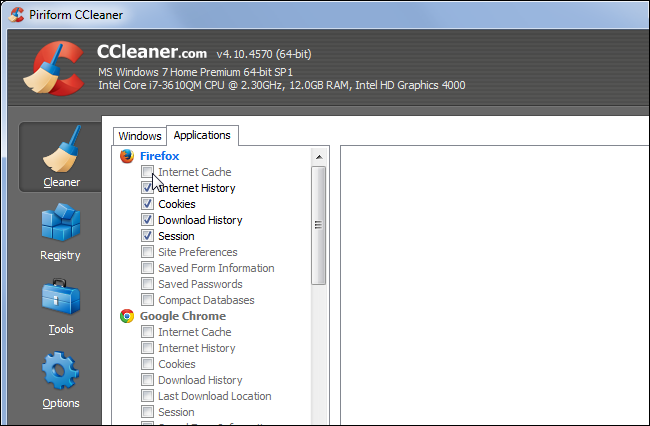
Navegar por sitios sensibles sin contaminar su caché
Es posible que desee borrar la memoria caché después de acceder a sitios web sensibles para que la gente no pueda ver que páginas a visitado.
En lugar de borrar la memoria caché cada vez que acceda a un sitio web comprometido, sólo tiene que utilizar el modo de navegación privada de su navegador para navegar por sitios web que no quiera representados en la memoria caché. Es el modo de navegación privada en Firefox, Modo Incognito en Chrome, y la exploración InPrivate usando Internet Explorer. Al navegar con el modo de navegación privada, los datos y historial de navegación no se guardarán – esto incluye los archivos de caché.
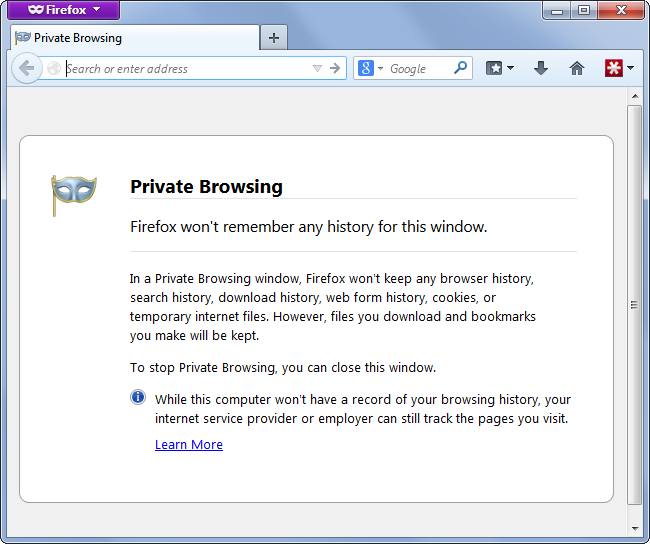
El caché del navegador es bueno. Los navegadores los crean por una razón, y no es sólo para crear un historial de su navegación o desperdiciar espacio libre. Si desactiva regularmente su caché, sólo está menguando su propia velocidad de navegación.